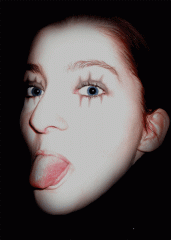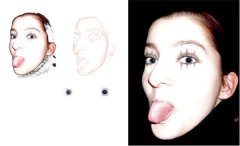Hallo zusammen!
Ich habe ein kleines Problem... folgendes:
Im Moment bin ich dabei, ein Wallpaper mit meiner Freundin drauf zu erstellen. bisher klappte das auch ganz gut (finde ist für meine Verhältnisse schon ganz gut gelungen), nur eine Schwierigkeit taucht leider noch auf..
dazu Poste ich am besten mal das bisherige Bild
Wallpaper soooo!
die Sache, die mich im Moment noch stört ist der zu harte Übergang vom Schwarzen Hintergrund zur weissen Haut. Ich finde den Übergang zu HART!
ich habe mich jetzt schon dabei gesetzt und versucht, diesen ein wenig zu entschärfen (ist mir allerdings nur teilweise gelungen)... aber sehr selbst
Wallpaper - 2te Fassung
auf der weiterbearbeiteten Datei finde ich den Übergang (in höhe der linken Augenbraue wirklich super), allerdings ist der Rest vom Bild nicht davon betroffen
und genau DAS ist mein Problem... Wie beziehe ich das gesamte Gesicht mit in den übergang ein?!
zur Info: Bisher habe ich mit einer Maskenebene + Farbverlauf gearbeitet, doch leider komme ich damit nicht wirklich zum Ziel!
ICh wäre euch wahnsinnig verbunden, wenn sich da jemand mal dran versuchen würde (soll ein kleines Geschenk werden)
und ich bin wirklich shcon am verzweifeln
Vielen Dank im Vorraus
Ich habe ein kleines Problem... folgendes:
Im Moment bin ich dabei, ein Wallpaper mit meiner Freundin drauf zu erstellen. bisher klappte das auch ganz gut (finde ist für meine Verhältnisse schon ganz gut gelungen), nur eine Schwierigkeit taucht leider noch auf..
dazu Poste ich am besten mal das bisherige Bild
Wallpaper soooo!
die Sache, die mich im Moment noch stört ist der zu harte Übergang vom Schwarzen Hintergrund zur weissen Haut. Ich finde den Übergang zu HART!
ich habe mich jetzt schon dabei gesetzt und versucht, diesen ein wenig zu entschärfen (ist mir allerdings nur teilweise gelungen)... aber sehr selbst
Wallpaper - 2te Fassung
auf der weiterbearbeiteten Datei finde ich den Übergang (in höhe der linken Augenbraue wirklich super), allerdings ist der Rest vom Bild nicht davon betroffen
und genau DAS ist mein Problem... Wie beziehe ich das gesamte Gesicht mit in den übergang ein?!
zur Info: Bisher habe ich mit einer Maskenebene + Farbverlauf gearbeitet, doch leider komme ich damit nicht wirklich zum Ziel!
ICh wäre euch wahnsinnig verbunden, wenn sich da jemand mal dran versuchen würde (soll ein kleines Geschenk werden)
und ich bin wirklich shcon am verzweifeln
Vielen Dank im Vorraus